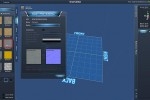游戏攻略
《星球探险家》创造模式经验分享
- 法海 2014-02-11 互联网
一开始法海要为大家引见星球探险家创造流大神_17th_,本攻略全文由17th撰写,如有不懂,请私信他,希望大家游戏愉快!马年大吉首先要说的是,大家有没有注意右边这个竖着的拉条,它可以调高底盘,然后我们就可以从空中开始建造。如果没有注意到这个,恐怕就只有先画个什么支架垫高点,再在支架上建造,画完了再把支架删掉。这个很重要,因为枪和车貌似都要从空中开始画的。个人认为,最方便的功能在于选区,要想快速捏 ...
创建复杂选区:
我们可以按住Shift(或者)Alt(或者)Ctrl来将新选区融合到原来的选区上
Shift是加法
Alt是减法
Ctrl是交叉选区(加上未选的,减去已选的)
什么,选区还可以加减?小学一年级的童鞋表示不淡定了。
如图所示:
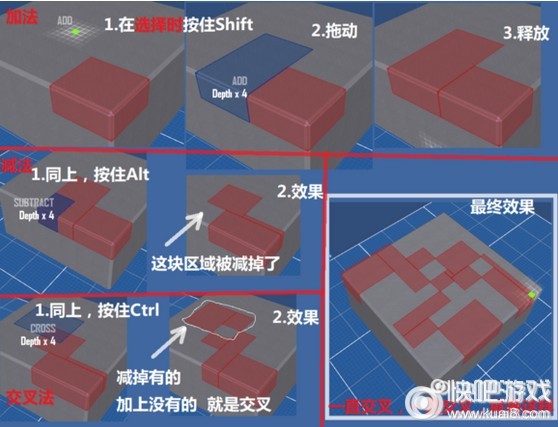
复杂选区建好了,看好了,删除!

这里,除了删除,我们还可以进行替换材质,选区上色两种操作,选区你敢不敢再有用一点?
当然,建好选区过后,还可以使用抽出的功能!
多的不说,看下面的图:

需要特别注意的就是抽出的方向了,看准看好了再抽,免得抽错方向了,要撤销,撤销不要紧,一撤销,就要重新选了。记住,水平面是上下左右,垂直上下是空格和Alt,(空格和Alt,和控制飞机上升下降的快捷键一样)
几个选区抽出的例子!

看到45度斜面怎么做的了吗?嗦嘎!哦,镜像!对了,说到镜像,镜像也是一个神奇的功能,貌似它已经超越选区的神奇了!不过有了选区抽出,镜像会变得更神奇!有兴趣的童鞋可以自己试试。